MATLAB数据可视化秘籍:用图表和图形展示数据之美,提升沟通效率
发布时间: 2024-06-16 14:22:56 阅读量: 126 订阅数: 41 


数据可视化之美
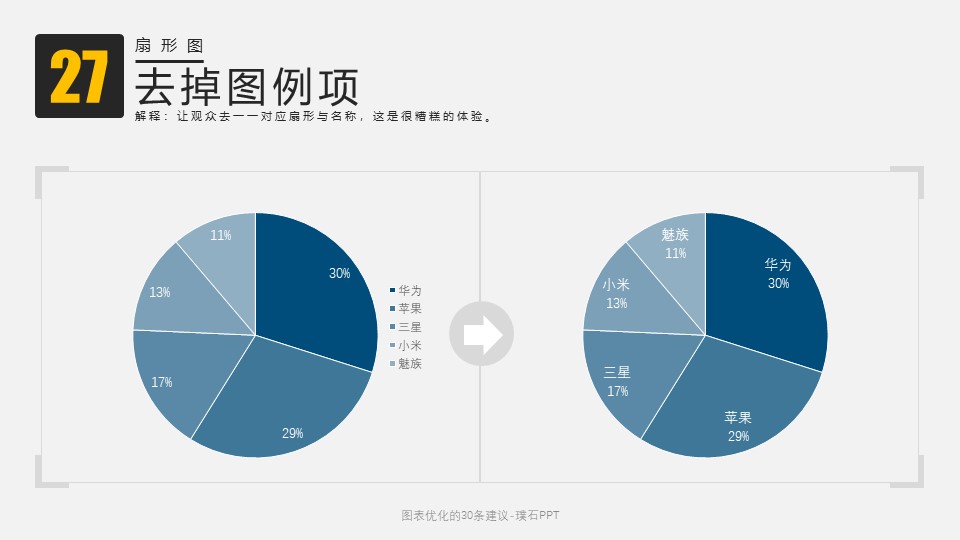
# 1. MATLAB数据可视化的基础
MATLAB数据可视化是将数据转化为图形表示的一种技术,它可以帮助我们直观地理解和分析数据。MATLAB提供了丰富的可视化功能,包括各种图表类型、定制选项和交互式控件。
MATLAB数据可视化的基础包括:
- **数据准备:**将数据组织成适合可视化的格式,包括数据类型、维度和缺失值处理。
- **图表类型选择:**根据数据的类型和目的选择合适的图表类型,例如折线图、柱状图、饼图等。
- **图表定制:**通过设置颜色、线型、标记、标题和标签等属性,定制图表的外观和可读性。
# 2. MATLAB数据可视化技术
### 2.1 图表类型与选择
MATLAB提供丰富的图表类型,满足不同数据可视化需求。选择合适的图表类型至关重要,它直接影响数据呈现的清晰度和有效性。
#### 2.1.1 折线图和散点图
**折线图**用于展示数据随时间或其他连续变量的变化趋势。它通过连接数据点形成折线,直观地反映数据变化的趋势和波动。
**散点图**用于展示两个变量之间的关系。它将数据点绘制在坐标系中,每个数据点代表一个变量值对。散点图可以揭示变量之间的相关性、趋势和异常值。
#### 2.1.2 柱状图和条形图
**柱状图**用于比较不同类别或组别的数据。它通过垂直或水平的矩形柱状体表示数据值,柱状体的高度或长度与数据值成正比。
**条形图**与柱状图类似,但条形体是水平放置的。它适用于展示类别较多或数据范围较大的情况。
#### 2.1.3 饼图和雷达图
**饼图**用于展示不同类别在总数据中所占的比例。它将数据值表示为饼状图中的扇形区域,扇形区域的面积与数据值成正比。
**雷达图**用于比较多个变量在不同方面的表现。它将变量绘制在雷达图中,每个变量对应一条射线,射线的长度代表该变量的值。
### 2.2 图表定制与美化
除了选择合适的图表类型外,图表定制与美化也很重要。它可以增强图表的可读性和美观性,从而更有效地传达信息。
#### 2.2.1 颜色、线型和标记的设置
**颜色**:选择合适的颜色可以区分不同的数据系列或类别,提高图表的可读性。MATLAB提供丰富的颜色选项,包括预定义的颜色表和自定义颜色。
**线型**:折线图和散点图中的线型可以表示不同的数据系列或趋势。MATLAB支持实线、虚线、点划线等多种线型。
**标记**:散点图中的标记可以表示不同的数据点。MATLAB支持圆形、方形、三角形等多种标记形状。
#### 2.2.2 图例、标题和标签的编辑
**图例**:图例用于解释图表中不同颜色、线型或标记的含义。MATLAB允许自定义图例的位置、大小和字体。
**标题**:图表标题提供对图表内容的简要描述。MATLAB允许设置图表标题的文本、字体和大小。
**标签**:坐标轴标签和数据标签提供图表中数据的具体信息。MATLAB允许自定义标签的文本、字体和位置。
#### 2.2.3 坐标轴和网格线的调整
**坐标轴**:坐标轴定义了图表中数据的范围和单位。MATLAB允许调整坐标轴的范围、刻度和标签。
**网格线**:网格线可以帮助读者估计数据值和比较不同数据系列。MATLAB允许显示或隐藏网格线,并调整网格线的颜色和线型。
# 3.1 科学数据可视化
#### 3.1.1 实验数据分析与图表绘制
在科学研究中,实验数据可视化对于理解和分析结果至关重要。MATLAB提供了丰富的工具,可以轻松地将实验数据转换为有意义的图表。
**代码块 1:实验数据可视化**
```
% 导入实验数据
data = importdata('experiment_data.csv');
% 创建折线图
figure;
plot(data.time, data.value);
xlabel('Time (s)');
ylabel('Value');
title('Experimental Data');
% 创建散点图
figure;
scatter(data.x, data.y);
xlabel('X');
ylabel('Y');
title('Scatter Plot of Experimental Data');
```
**代码逻辑分析:**
* 第 2 行:导入实验数据。
* 第 5-7 行:使用 `plot` 函数创建折线图,并设置 x 轴和 y 轴标签以及标题。
* 第 10-12 行:使用 `scatter` 函数创建散点图,并设置 x 轴和 y 轴标签以及标题。
#### 3.1.2 信号处理与频谱分析
MATLAB 在信号处理和频谱分析方面具有强大的功能。通过可视化技术,可以深入了解信号的特性和频率成分。
**代码块 2:信号处理与频谱分析**
```
% 导入信号数据
signal = importdata('signal_data.mat');
% 计算频谱
spectrum = fft(signal);
% 创建幅度谱图
figure;
plot(abs(spectrum));
xlabel('Frequency (Hz)');
ylabel('Amplitude');
title('Amplitude Spectrum');
% 创建相位谱图
figure;
plot(angle(spectrum));
xlabel('Frequency (Hz)');
ylabel('Phase (rad)');
title('Phase Spectrum');
```
**代码逻辑分析:**
* 第 2 行:导入信号数据。
* 第 5 行:使用 `fft` 函数计算频谱。
* 第 8-10 行:使用 `plot` 函数创建幅度谱图,并设置 x 轴和 y 轴标签以及标题。
* 第 13-15 行:使用 `plot` 函数创建相位谱图,并设置 x 轴和 y 轴标签以及标题。
### 3.2 金融数据可视化
#### 3.2.1 股票走势图和指标分析
在金融领域,MATLAB 可用于可视化股票走势图和技术指标。这有助于分析市场趋势和做出明智的投资决策。
**代码块 3:股票走势图和指标分析**
```
% 导入股票数据
stock_data = importdata('stock_data.csv');
% 创建股票走势图
figure;
plot(stock_data.Date, stock_data.Close);
xlabel('Date');
ylabel('Price');
title('Stock Price');
% 计算移动平均线
moving_average = movmean(stock_data.Close, 20);
% 添加移动平均线到图表
hold on;
plot(stock_data.Date, moving_average, 'r');
legend('Price', 'Moving Average');
```
**代码逻辑分析:**
* 第 2 行:导入股票数据。
* 第 5-7 行:使用 `plot` 函数创建股票走势图,并设置 x 轴和 y 轴标签以及标题。
* 第 10 行:使用 `movmean` 函数计算移动平均线。
* 第 13-15 行:将移动平均线添加到图表中,并设置图例。
#### 3.2.2 风险管理和投资决策
MATLAB 可用于可视化风险指标和投资组合绩效,从而支持风险管理和投资决策。
**代码块 4:风险管理和投资决策**
```
% 计算夏普比率
sharpe_ratio = mean(stock_data.Return) / std(stock_data.Return);
% 创建夏普比率表
figure;
bar(sharpe_ratio);
xlabel('Investment');
ylabel('Sharpe Ratio');
title('Sharpe Ratios of Investments');
% 计算投资组合收益率
portfolio_return = sum(stock_data.Return) / length(stock_data.Return);
% 创建投资组合收益率表
figure;
pie([portfolio_return, 1 - portfolio_return]);
title('Portfolio Return');
```
**代码逻辑分析:**
* 第 2 行:计算夏普比率。
* 第 5-7 行:使用 `bar` 函数创建夏普比率表,并设置 x 轴和 y 轴标签以及标题。
* 第 10 行:计算投资组合收益率。
* 第 13-15 行:使用 `pie` 函数创建投资组合收益率表,并设置标题。
# 4. MATLAB数据可视化进阶**
**4.1 交互式数据可视化**
交互式数据可视化允许用户与图表进行交互,以探索数据并获得更深入的见解。MATLAB提供了一系列功能,可实现交互式图表。
**4.1.1 图表缩放、平移和旋转**
* **zoom:** 允许用户放大或缩小图表中的特定区域。
* **pan:** 允许用户平移图表以查看不同部分。
* **rotate:** 允许用户旋转3D图表以获得不同的视角。
**代码块:**
```matlab
figure;
plot(x, y);
zoom on; % 启用缩放
pan on; % 启用平移
rotate3d on; % 启用旋转(仅适用于3D图表)
```
**参数说明:**
* **zoom on:** 启用缩放功能。
* **pan on:** 启用平移功能。
* **rotate3d on:** 启用旋转功能。
**逻辑分析:**
此代码创建了一个图表,并启用缩放、平移和旋转功能。用户可以通过使用鼠标或键盘快捷键来与图表交互。
**4.1.2 数据点选择和信息提示**
* **dataTip:** 允许用户将鼠标悬停在数据点上以查看有关该点的详细信息。
* **brush:** 允许用户选择图表中的特定数据点或区域。
**代码块:**
```matlab
figure;
plot(x, y);
dataTip = datacursormode; % 启用数据提示
brush = brush; % 启用画笔
```
**参数说明:**
* **datacursormode:** 启用数据提示功能。
* **brush:** 启用画笔功能。
**逻辑分析:**
此代码创建了一个图表,并启用数据提示和画笔功能。用户可以通过将鼠标悬停在数据点上或使用画笔工具来选择数据点。
**4.2 三维数据可视化**
三维数据可视化允许用户以3D形式探索和可视化数据。MATLAB提供了一系列函数来创建3D图表。
**4.2.1 表面图和等值线图**
* **surf:** 创建表面图,显示数据的3D表面。
* **contour3:** 创建等值线图,显示数据的3D等值线。
**代码块:**
```matlab
[X, Y] = meshgrid(-3:0.1:3);
Z = X.^2 + Y.^2;
figure;
surf(X, Y, Z); % 创建表面图
figure;
contour3(X, Y, Z); % 创建等值线图
```
**参数说明:**
* **meshgrid:** 创建网格数据。
* **surf:** 创建表面图。
* **contour3:** 创建等值线图。
**逻辑分析:**
此代码创建了一个网格数据,并使用surf和contour3函数创建了相应的表面图和等值线图。
**4.2.2 散点图和体积渲染**
* **scatter3:** 创建3D散点图,显示数据的3D点。
* **vol3d:** 创建体积渲染,显示数据的3D体积。
**代码块:**
```matlab
figure;
scatter3(x, y, z); % 创建3D散点图
figure;
vol3d('cdata', data); % 创建体积渲染
```
**参数说明:**
* **scatter3:** 创建3D散点图。
* **vol3d:** 创建体积渲染。
**逻辑分析:**
此代码创建了一个3D散点图和一个体积渲染,以可视化3D数据。
# 5. MATLAB数据可视化应用
MATLAB数据可视化在科学研究、数据分析和商业决策等领域具有广泛的应用,为用户提供直观、高效的数据展示和分析手段。
### 5.1 科学研究与论文撰写
**图表作为研究成果的展示**
MATLAB数据可视化在科学研究中发挥着至关重要的作用,图表可以清晰地展示研究成果,使读者快速理解研究内容。例如,在物理学研究中,MATLAB可用于绘制实验数据曲线图,展示不同变量之间的关系;在生物学研究中,MATLAB可用于绘制基因表达热图,展示不同基因在不同条件下的表达差异。
**可视化辅助数据分析和解释**
MATLAB数据可视化不仅可以展示研究成果,还可以辅助数据分析和解释。通过可视化,研究人员可以发现数据中的模式和趋势,识别异常值,并提出新的假设。例如,在医学研究中,MATLAB可用于绘制患者的健康数据折线图,帮助医生识别疾病的进展情况和趋势。
### 5.2 数据分析与商业决策
**复杂数据的可视化呈现**
在数据分析和商业决策领域,MATLAB数据可视化可以将复杂的数据以直观易懂的方式呈现出来。例如,在金融分析中,MATLAB可用于绘制股票走势图和指标分析图,帮助分析师识别市场趋势和做出投资决策;在市场营销中,MATLAB可用于绘制客户细分图和市场份额图,帮助企业了解客户群体和竞争格局。
**洞察提取和决策支持**
MATLAB数据可视化不仅可以呈现数据,还可以帮助用户提取洞察并支持决策。通过可视化,用户可以发现隐藏的模式和关系,识别机会和风险,并制定更明智的决策。例如,在供应链管理中,MATLAB可用于绘制供应链流程图和库存图表,帮助企业优化物流和库存管理;在人力资源管理中,MATLAB可用于绘制员工绩效图和离职率图,帮助企业了解员工表现和留用策略。
0
0





